A partir d’un rendez-vous enregistré dans votre agenda, il est possible d’agir sur celui-ci pour le modifier, le déplacer, le copier et faire une copie avec un délai souhaité par rapport au rendez-vous actuel, ou encore le supprimer.
En cliquant sur un RDV dans l’agenda, on affiche son résumé à partir duquel on peut agir.
A/ Modifier un rendez-vous
- Cliquez sur le rendez-vous dans l’agenda pour en afficher le détail dans une nouvelle fenêtre,
- Cliquez sur « Modifier », la fenêtre complète du rendez-vous s’affiche,
- Vous pouvez faire toutes les modifications souhaitées,
- Cliquez sur « Enregistrer » quand vous avez fait toutes vos modifications.
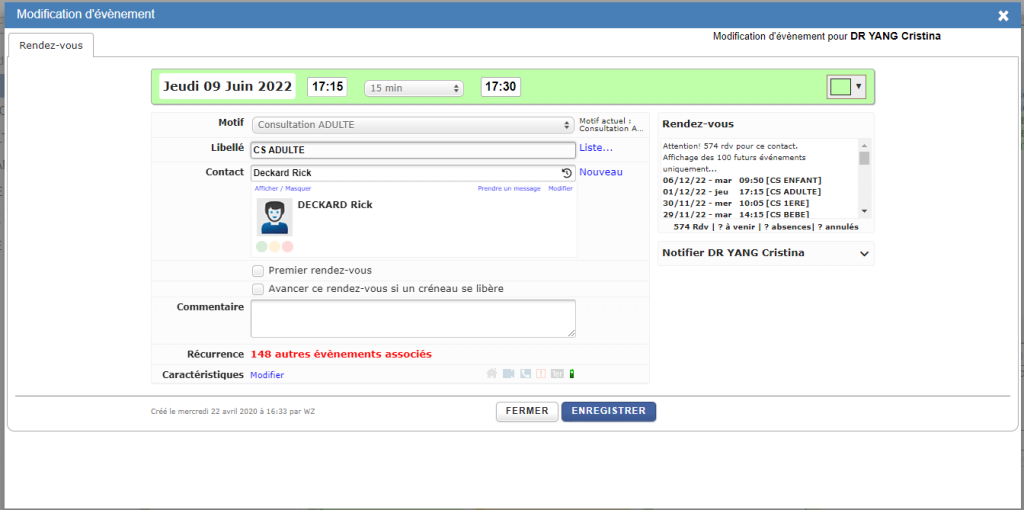
B/ Déplacer un rendez-vous
- Cliquez sur le rendez-vous dans l’agenda pour en afficher le détail dans une nouvelle fenêtre,
- Cliquez sur « Déplacer », le système recherche et vous affiche tous les rendez-vous possibles dans l’agenda et dans le petit calendrier en dessous du motif dans la colonne de gauche en fonction des caractéristiques du rendez-vous initial,
- Cliquez sur un horaire ou sur un rendez-vous possible, le rendez-vous se déplace sur le jour et l’horaire souhaité.
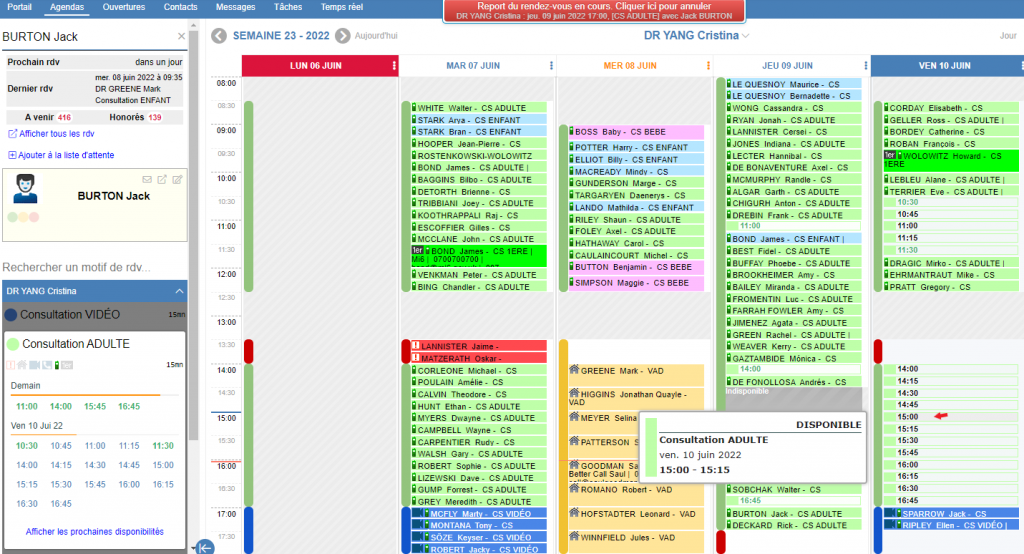
On peut annuler l’action en cours en cliquant dans l’encadré rouge en haut de l’écran.
C/ Copier un rendez-vous
- Cliquez sur le rendez-vous dans l’agenda pour en afficher le détail dans une nouvelle fenêtre,
- Cliquez sur « Copier », le système recherche et vous affiche tous les rendez-vous possibles dans l’agenda et dans le petit calendrier en dessous du motif dans la colonne de gauche en fonction des caractéristiques du rendez-vous initial,
- Cliquez sur un horaire ou sur un rendez-vous possible, un nouveau rendez-vous avec les mêmes caractéristiques sur le jour et l’horaire souhaité.

On peut annuler l’action en cours en cliquant dans l’encadré rouge en haut de l’écran.
D/ Copier + un rendez-vous
Il permet de copier le rendez-vous avec un délai souhaité par rapport au rendez-vous initial
- Cliquez sur le rendez-vous dans l’agenda pour en afficher le détail dans une nouvelle fenêtre,
- Cliquez sur « Copier +», une fenêtre vous propose de définir un nombre puis une unité de calcul pour ce second rendez-vous (jour, semaine, mois, année),
- Le système vous amène directement sur une date ou à la semaine concernée en fonction de ce que vous avez demandé comme délai pour ce second rendez-vous. Il vous suggère les disponibilités dans l’agenda et dans le calendrier en dessous du motif dans la colonne de gauche,
- Cliquez sur un horaire ou sur un rendez-vous possible, un nouveau rendez-vous avec les mêmes caractéristiques sur le jour et l’horaire souhaité.
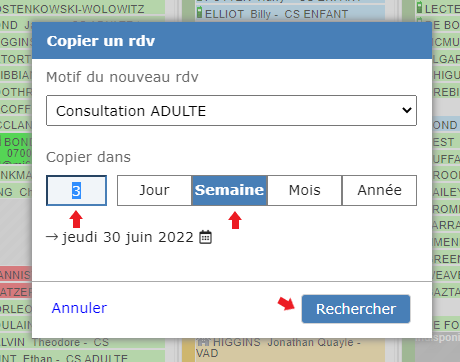
E/ Supprimer un rendez-vous (dans le cas d’une erreur) : poubelle rouge
ATTENTION :
- Pour une annulation de RDV par le patient, nous conseillons d’utiliser le statut de RDV « Annulé par le contact »
- Si c’est le praticien qui annule des RDV, nous déconseillons de poser une absence.
- Cliquez sur le rendez-vous dans l’agenda pour en afficher le détail dans une nouvelle fenêtre,
- Cliquez sur la petite poubelle rouge, tout en bas à droite.
- Possibilité d’indiquer le motif de la suppression et cliquer sur « Confirmer ». Le rendez-vous n’est plus visible dans l’agenda.
